Det eksisterer utallige bilder på internett. Hvordan kan man verifisere opphavet til disse bildene dersom du ønsker å benytte dem i personlig eller kommersielt arbeid?
Bilder som dukker opp i et Google-søk kan være duplikater, stjålne kunstverk, manipulerte medier, og lignende. Er det mulig å selv undersøke bildenes opprinnelse, eller bekrefte deres originalitet? Eller er det nødvendig å konsultere en profesjonell?
Ved komplekse juridiske spørsmål rundt opphavsrett vil det være nødvendig med hjelp fra en ekspert. Men til daglig bruk kan du enkelt benytte deg av et verktøy for omvendt bildesøk.
Hva innebærer omvendt bildesøk?
Omvendt bildesøk er en metode for å spore kilden, eller andre steder, der et bestemt bilde kommer fra.
Dersom du er nysgjerrig på et bilde du har, kan du enkelt bruke et av de mange verktøyene for omvendt bildesøk for å finne mer informasjon.
Her er noen eksempler på bruksområder for omvendt bildesøk:
- For å sjekke om noen bruker ditt opphavsrettsbeskyttede materiale uten tillatelse
- For å identifisere en person eller finne kontaktinformasjon på nettet
- For å verifisere ektheten av et bilde
- For å finne opprinnelsen til et bilde
- For å avsløre falske nyheter
Du kan utføre et omvendt bildesøk på både iPhone og Android-smarttelefoner. Det eneste du trenger er en nettleser (på datamaskin eller mobil) og å laste opp bildet.
Fordeler med et verktøy for omvendt bildesøk 👍
Verktøy for omvendt bildesøk gir mange fordeler.
- Du kan kostnadsfritt verifisere ektheten til et bilde.
- Du sparer tid ved å unngå manuell verifisering av bilder du har eller finner på sosiale medier.
- Du kan finne royaltyfrie bilder til ditt bruk.
- Du kan identifisere steder eller bygninger fra gamle bilder du finner.
- Du kan finne informasjon om ukjente gjenstander eller produkter.
Alt dette får du uten å betale. En av de mest verdifulle fordelene er muligheten til å oppdage om andre bruker ditt bilde eller kunstverk.
Bildetyveri er vanlig og vanskelig å forhindre. Derfor er verktøy for bildesøk svært nyttige.
La oss se nærmere på noen av de beste verktøyene for omvendt bildesøk.
Merk: De fleste tjenestene lagrer ikke dataen din fra et omvendt bildesøk. Men dersom du søker etter sensitiv informasjon, kan det være lurt å undersøke deres personvernregler først.
TinEye
TinEye er et av de mest nyttige tilleggene du kan installere i Chrome for raske søk.
Du må laste opp et bilde eller lime inn bildets nettadresse for å få mer informasjon gjennom TinEye. Selv om tjenesten er gratis for vanlig bruk, tilbyr de løsninger for bedrifter for å automatisere bildesporing og varsle deg hvis bildet ditt blir brukt uten tillatelse.
I motsetning til vanlige bildesøk, fokuserer TinEye på ulike aspekter av bildegjenkjenning og datasyn. Du kan velge å integrere andre produkter for å verifisere bilder under søket.
Omvendt bildesøk
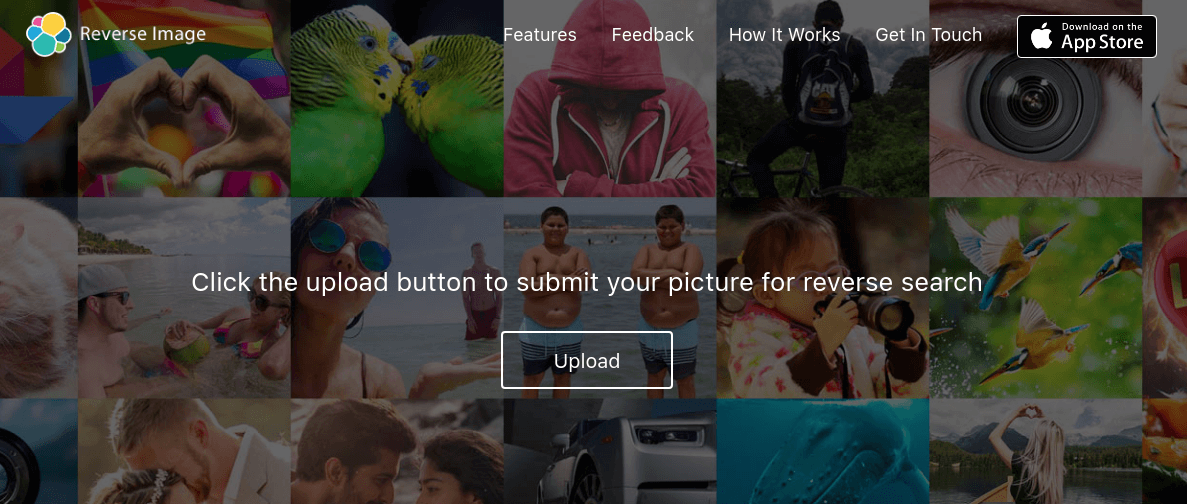
Omvendt bildesøk er ikke en søkemotor i seg selv, men gir deg mulighet til å laste opp bilder og velge mellom forskjellige omvendte bildesøk-portaler (Yandex, Google og Bing).
Dette kan være nyttig dersom du ønsker et samlet sted for raskt å søke etter et bilde på nettet.
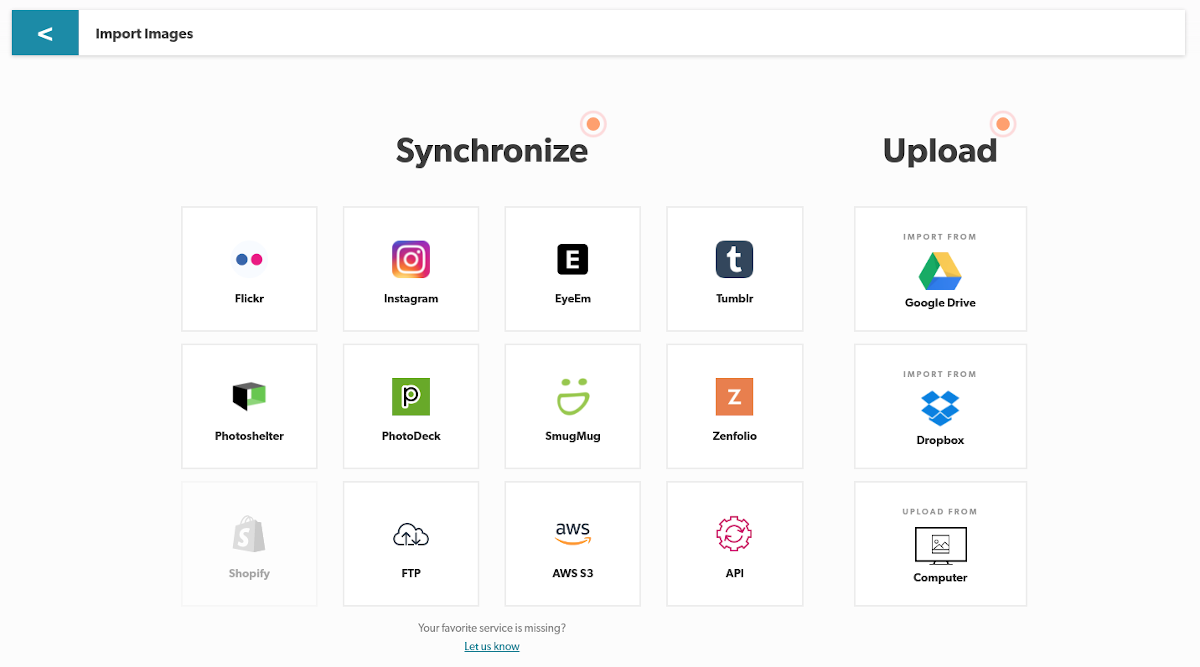
Pixsy
Pixsy er et spennende verktøy for omvendt bildesøk, som krever registrering for gratis tilgang.
Du kan importere bilder fra ulike kilder, inkludert sosiale medier og skylagring, noe som er svært praktisk. Du kan også laste opp bilder direkte fra datamaskinen.
På samme måte som TinEye tilbyr Pixsy bedriftsløsninger som automatiserer sporing, samtidig som du får juridisk hjelp ved brudd på opphavsrett.
Google bilder
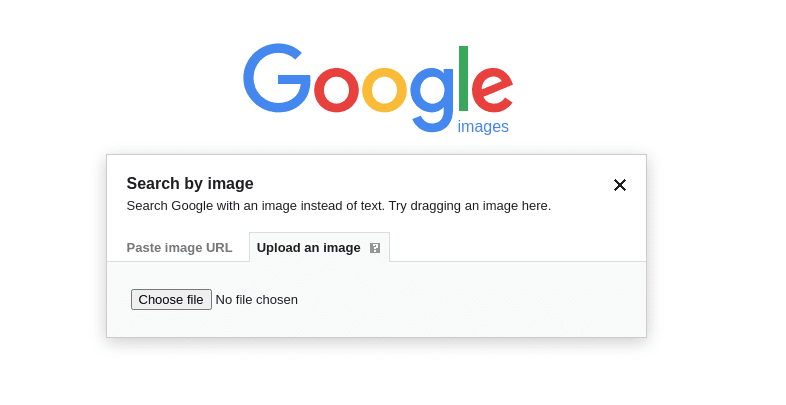
Googles bildesøk er et svært effektivt verktøy for omvendt bildesøk på datamaskinen. De har tilgang til milliarder av bilder fra millioner av nettsider.
Dersom du ikke finner en match for ditt bilde med andre verktøy, Google bilder er et godt alternativ. Tjenesten er gratis, og du kan laste opp bilder eller lime inn nettadresser.
Selv om du ikke finner en nøyaktig match, vil du få mange forslag som ligner på eller har samme tema som det opplastede bildet.
Vær oppmerksom på at du ikke kan laste opp bilder eller lime inn nettadresser i mobilversjonen av nettleseren. For å få tilgang til denne funksjonen, må du velge «skrivebordsversjon» i nettlesermenyen. Google vurderer muligens å optimalisere nettstedet for mobilbrukere.
Bing Visual Search
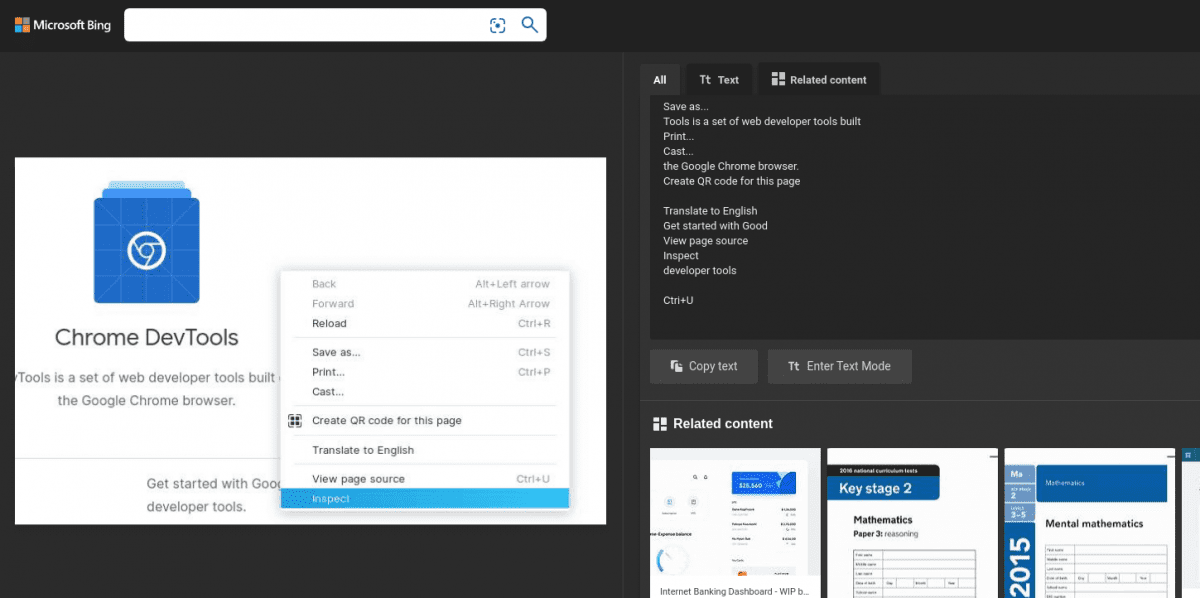
Bings bildesøk er like bra som Google Bilder. Den tilbyr også en «tekstmodus» der du kan velge en tekstbit i bildet du laster opp, for å finne relaterte resultater.
Du kan selvsagt også prøve å konvertere bilder til tekst, men tekstmodusen kan være praktisk.
Tekstmodusen gir ekstra fordeler for raskt å finne landemerker, objekter og annet. Det er absolutt verdt å prøve.
Yahoo bildesøk

Yahoo bildesøk støtter ikke opplasting av bilder. Dermed er det ikke det mest effektive verktøyet for omvendt bildesøk. Du kan likevel bruke metadata eller filnavnet til det originale bildet for å søke gjennom databasen etter en identisk match.
Selv om Yahoo ikke lenger er en internettgigant, indekserer de fortsatt en stor del av nettsider og bilder. Derfor er det verdt å prøve.
Avslutning 😎
Det finnes mange verktøy for omvendt bildesøk. Noen er rettet mot bedrifter, mens andre tilbyr et stort utvalg bilder uten registrering.
Verktøyene som er nevnt i denne artikkelen har samme formål, men varierer i effektivitet og bruksområder. Utforsk og velg det beste verktøyet for dine behov.